
- Autor John Day [email protected].
- Public 2024-01-30 11:56.
- Naposledy zmenené 2025-01-23 15:05.
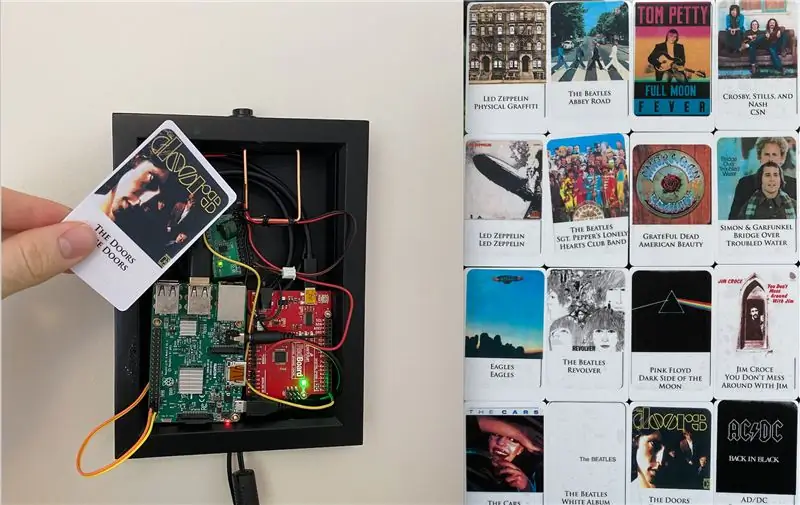


Toto je môj príspevok do súťaže „Audio“- ak vás to zaujíma, dajte mi prosím hlas
Tento príspevok sa pokúsi vytvoriť „navigačnú“verziu videa s návodom, ktoré je uvedené v hornej časti tohto príspevku
Video sa veľmi podrobne zaoberá riadiacim tokom a softvérom, ktorý používam. Ak sa chcete dozvedieť viac, pozrite sa na to.
Prietok je nasledujúci:
Normálna prevádzka - čítanie kariet a spustenie služby Spotify na prehrávanie skladieb:
1) RFID štítok číta kompatibilná čítačka kariet
2) Čítačka kariet vypľuje sériové údaje pre každú kartu do Arduina
3) Arduino „Sériovo vytlačí“prijaté údaje na malinový pi
4) Pi prijíma ID karty od Arduina. Pi vyhľadá v tabuľke ID karty a nájde zodpovedajúci identifikátor URI Spotify
5) Pi volá Spotify API, aby prehral vybrané URI
Fáza nastavenia: Priradenie značky RFID k identifikátoru URI Spotify
1) až 3) zhora
4) Pi očakáva argum príkazového riadka s konkrétnym identifikátorom URI Spotify, ktorý chcete priradiť ku karte
5) Pi vytvorí nový záznam (alebo prepíše, ak sa ID karty už nachádza v tabuľke) pre pár cardID, SpotifyURI
Tieto značky teda „neprogramujete“. Tieto značky majú vlastný vstavaný mikrokontrolér, ktorý moduluje pole pochádzajúce z cievky čitateľa na základe jeho konkrétneho ID. Všetko, čo robíte, je vytvoriť slovník párov kľúčov a hodnôt, z ktorého bude pí čítať.
Povedzme napríklad, že mám kartu s ID „2_54_57_53_23_33_3“. Pôvodne neviem, čo je to ID, ale keď som po jeho skenovaní prečítal výstup z Arduina, tak to vyšlo.
Povedzme, že chcem túto kartu nechať naskenovať a hrať tak album najväčších hitov Al Greena. Aby som to dosiahol, išiel by som na Spotify a skopíroval by som URI albumu s názvom „spotify: album: 6W0V8B0fJItvOwC8v114rZ“. Teraz, ako je vidieť na videu, dodávam tento identifikátor URI do programu python, aby v tabuľke priradil ID karty „2_54_57_53_23_33_3“k identifikátoru URI spotify „spotify: album: 6W0V8B0fJItvOwC8v114rZ“. „Kľúč“je ID karty a „hodnota“je URI.
Teraz, keď nasadím hlavný program a moje pí dostane ID karty „2_54_57_53_23_33_3“, vyhľadá ho v tabuľke, zhromaždí s ním spojený identifikátor URI a dodá identifikátor URI ako argument API Spotify.
Zásoby
Vyhradený počítač (pre tento návod je najvhodnejší malinový pi)
Modul čítačky kariet RFID na pripojenie k vyhradenému počítaču
Karty RFID kompatibilné s vašou čítačkou
Voliteľné, ale odporúčané: Náhradné Arduino ako prostredník medzi čítačkou a počítačom, ktoré ušetrí čas na vývoj
Krok 1: Prehľad kódu
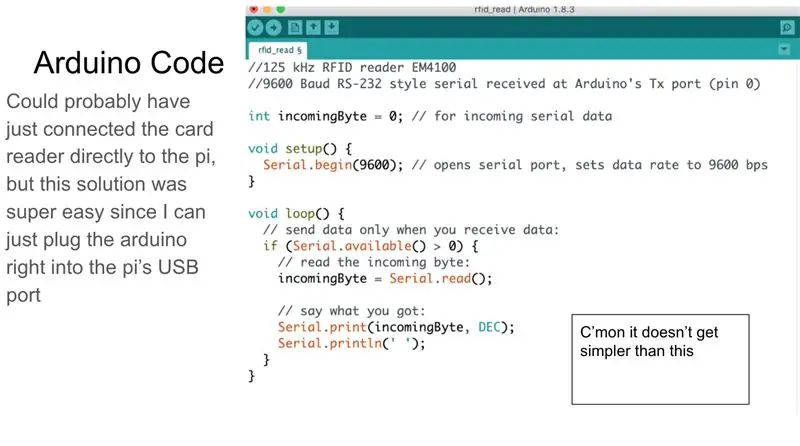
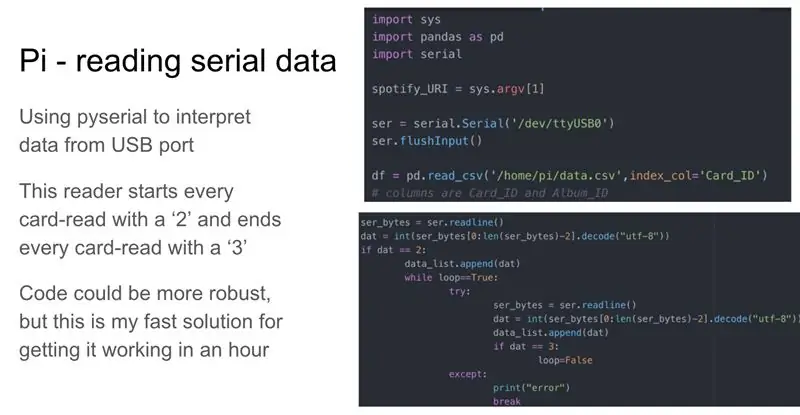
Priložené snímky obrazovky ukazujú základnú štruktúru kódu pre prepojenie so sériovým rozhraním na Arduino a pi. Výhodou použitia Arduina ako stredného muža je, že ho môžem zapojiť priamo do portu USB Pi ako sériový vstup. To mi ušetrilo bolesti hlavy, pretože teraz nemusím vedieť, ako nastaviť piny GPIO ako sériový vstup.
Moja konkrétna kombinácia karty a čítačky mi dáva neobvyklý výsledok, že všetky karty začínajú dvojkou a končia trojkou. To mi dalo rýchly a špinavý spôsob, ako zistiť, kedy sa prenos začína alebo končí. V závislosti od vašich kariet/čítačiek sa váš kód bude musieť zmeniť.
Krok 2: Integrácia Spotify
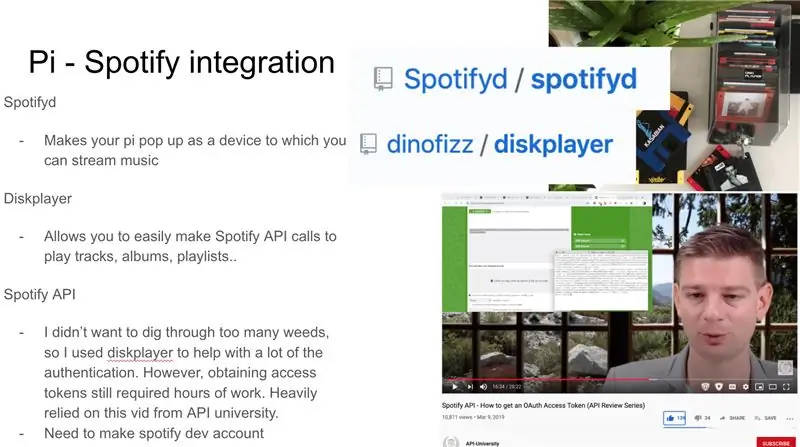

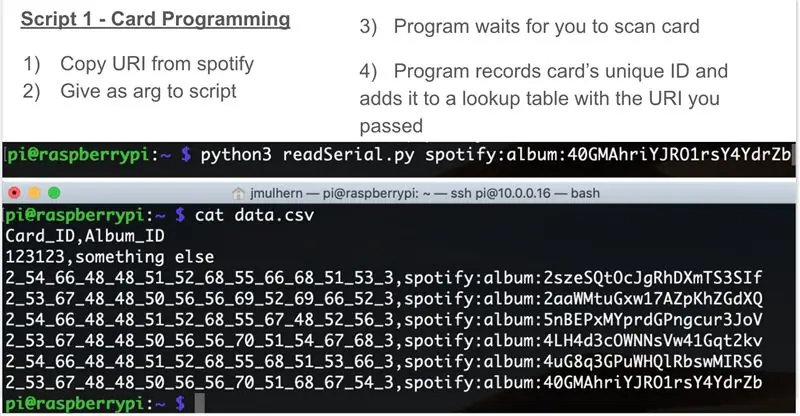
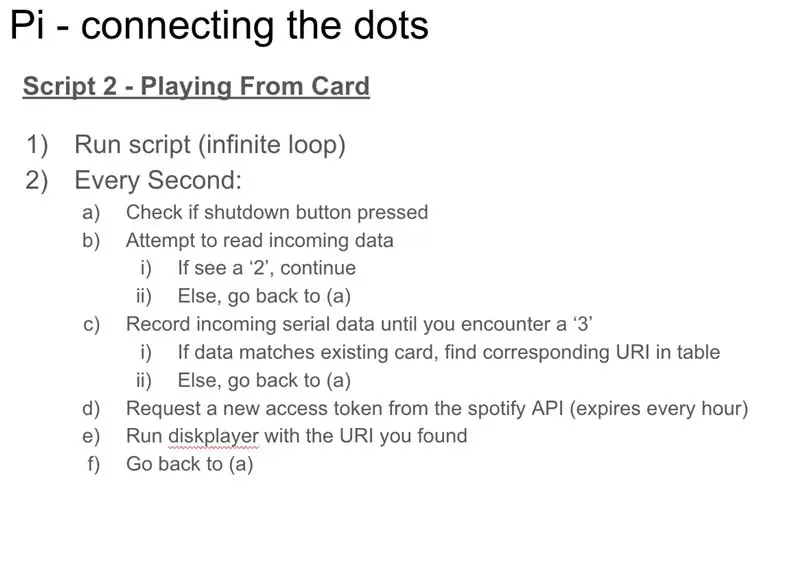
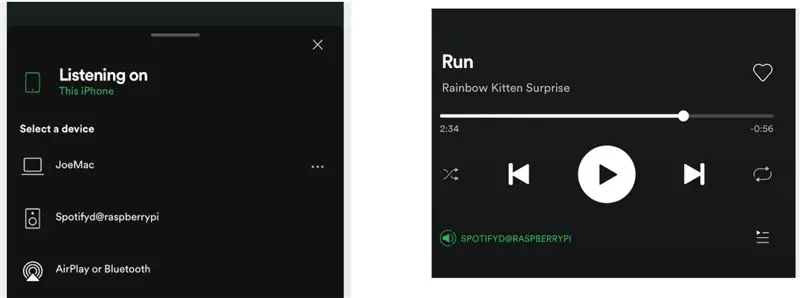
Teraz tá ťažšia časť - prepojenie so Spotify. Tu som sa veľmi spoliehal na 3 zdroje:
1) Projekt Spotifyd, ktorý umožňuje, aby sa vaše zariadenie vo vašom účte Spotify zobrazovalo ako ďalší reproduktor.
2) Projekt Diskplayer, v ktorom nejaký náhodný chlapík napísal svoje vlastné skripty na prepojenie s rozhraním Spotify API
3) Tento krásny muž, ktorý prechádza cez OAUTH so spoločnosťou Spotify. Bez neho by som stratil toľko ďalších hodín.
Najprv si nainštalujte Spotifyd a vyskúšajte ho, aby ste sa presvedčili, že sa pi zobrazuje ako reproduktor vášho účtu.
Potom, keď to funguje, použil som Diskplayer na testovanie rozhrania Spotify API. Práve tu vás požiada o dodanie tokenu API Spotify. Ak používate bezhlavé nastavenie ako ja, nebudete ho môcť otvoriť v prehliadači na pi. Z tohto dôvodu budete musieť vykonať kroky uvedené vo videu vyššie v kroku 3). Tento projekt by sa nezaobišiel bez muža v tomto videu!
Krok 3: Aby to vyzeralo krajšie
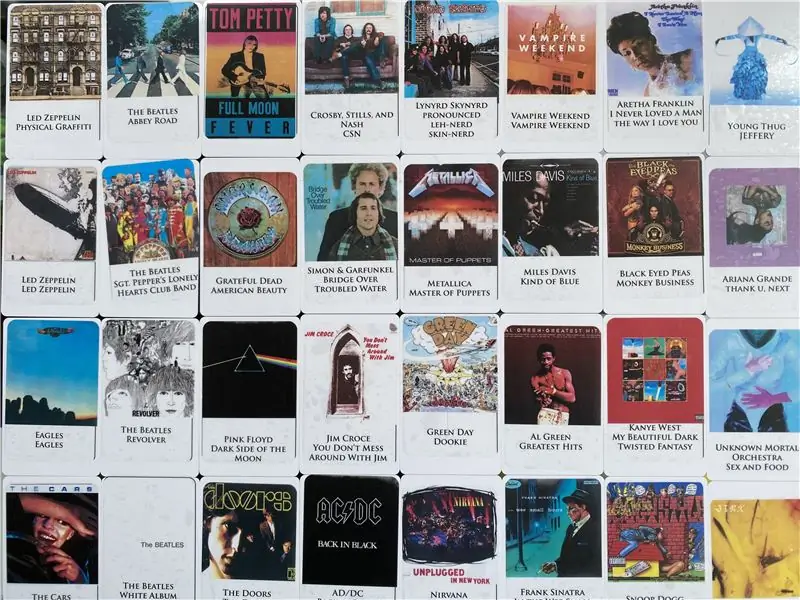
Akonáhle všetko funguje, zostane vám neporiadok káblov, ktoré prehrajú všetko, čo chcete od Spotify. Ak to chcete vyčistiť, vložte všetko do puzdra a vytlačte si štítky na karty! Použil som štítky Avery 22822 (ktoré sú dodávané s prázdnou šablónou Photoshopu na domácu tlač). Dokázal som vytiahnuť obrázky z google a podľa potreby ich plácnúť do šablóny Photoshopu. Po niekoľkých hodinách štúdia Photoshopu som vytlačil a nalepil štítky na prázdne štítky RFID.
S týmto projektom som si užil veľa zábavy a v budúcnosti ho budem používať na zábavu ľudí v mojom byte. Dajte mi vedieť, ak to nakoniec zvládnete sami!
Prihlasujem to do súťaže „Audio“- ak sa vám to páčilo, môžete za to hlasovať. Vďaka!
Odporúča:
PlotClock, WeMos a Blynk hrajú Vintage AMI Jukebox: 6 krokov (s obrázkami)

PlotClock, WeMos a Blynk Hrajú Vintage AMI Jukebox: Tento projekt umožnili štyri technické inovácie: 1977 Rowe AMI Jukebox, súprava ramena robota PlotClock, mikrokontrolér WeMos/ESP 8266 a služba Blynk App/Cloud. UPOZORNENIE: Ak nemáte Jukebox po ruke - neprestávajte čítať! Tento projekt môže
Jukebox Casera Por: Tono Kiehnle: 5 krokov (s obrázkami)

Hrajú: Obsahuje 3 reprodukované reproduktory, ktoré sú stredne veľké a veľké a obsahujú jednu paletu LCD displeja. 2 de ellos se util
Jukebox: 13 krokov (s obrázkami)

Jukebox: Keď som objavil Volumio (otvorený audiofilský prehrávač hudby), myslel som si, že by sa dal použiť na zostavenie skvelého Jukeboxu; a zvyšok je história. Nasledujúci návod je skôr všeobecným prehľadom toho, ako som postavil tento projekt. Ako taký niektorí z malých
Random Song Jukebox (Raspberry Pi): 6 krokov (s obrázkami)

Random Song Jukebox (Raspberry Pi): Potom, čo som sa pohral s hlasovou súpravou Google AIY pre Raspberry Pi, som sa rozhodol zmeniť účel hardvéru a vytvoriť offline jukebox. Akonáhle užívateľ stlačí horné tlačidlo, prehrá sa náhodná skladba uložená na Pi. Otočný regulátor hlasitosti vám pomôže nastaviť
Steampunk Pi Jukebox so službou Hudba Google: 11 krokov (s obrázkami)

Steampunk Pi Jukebox so službou Hudba Google: UPOZORNENIE !! Ak sa pokúsite vykonať podobný projekt, pochopte, že máte potenciál naraziť na azbest v starom rádiu, zvyčajne, ale nie výlučne, na nejaký typ tepelného štítu alebo izolácie. Urobte si vlastný prieskum a urobte predbežné opatrenia.
